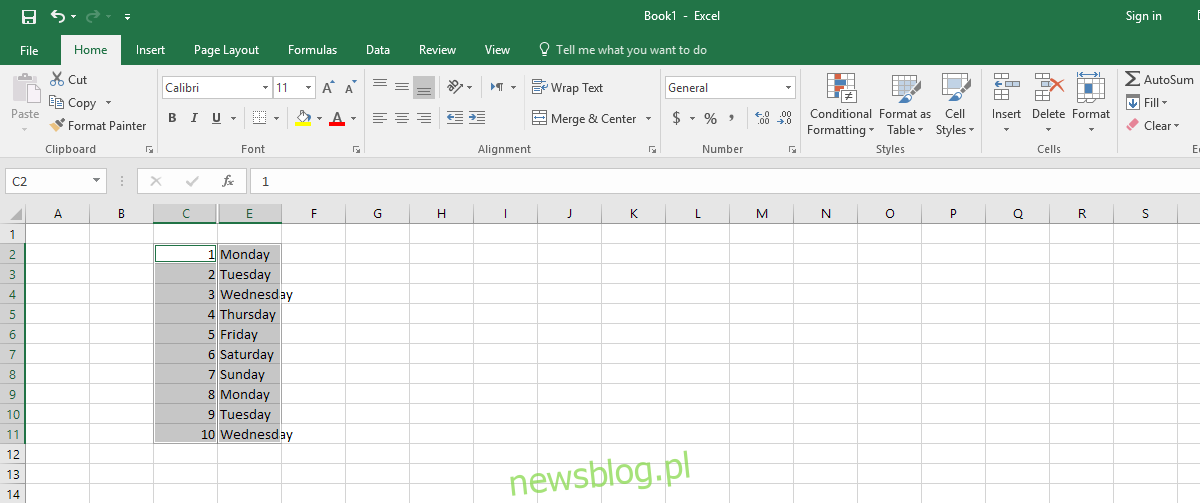Excel pozwala ukryć kolumny i wiersze.Jest to świetny sposób na stworzenie czystego, reprezentacyjnego arkusza Excela. Możesz wstawiać formuły w wierszach i kolumnach i ukrywać je później. Uniemożliwia również innym użytkownikom edytowanie formuły. Jeśli formuła nie jest widoczna, istnieje mniejsze prawdopodobieństwo, że ludzie spróbują ją edytować. Ukrywanie wierszy i kolumn to także dobry sposób na ukrycie danych używanych do tworzenia wykresów lub pulpitów nawigacyjnych w arkuszu kalkulacyjnym. Jedyny problem z ukrytymi komórkami polega na tym, że chociaż są one niewidoczne, Excel nadal wybiera i kopiuje ich zawartość. Nadal odczytuje dane w ukrytych wierszach i kolumnach, nawet jeśli ich nie pokazuje. Jest to problem, jeśli chcesz skopiować tylko widoczne komórki w arkuszu. Oto, jak możesz zaznaczyć tylko widoczne komórki w programie Excel i skopiować ich zawartość.
Istnieją dwa sposoby zaznaczania tylko widocznych komórek w programie Excel. Jednym z nich jest łatwy sposób użycia skrótu klawiaturowego. Druga to przeciągnięta metoda menu wstążki. Zamierzamy szczegółowo opisać oba.
Wybierz opcję Tylko widoczne komórki w programie Excel – skrót klawiaturowy
Otwórz arkusz Excela, z którego chcesz skopiować komórki. Wybierz komórki, które chcesz skopiować. Nie martw się, jeśli zawiera ukryte wiersze i kolumny w wybranym zakresie komórek.
Po zaznaczeniu komórek naciśnij Alt +; skrót. Wokół wybranych komórek pojawi się biały kontur.
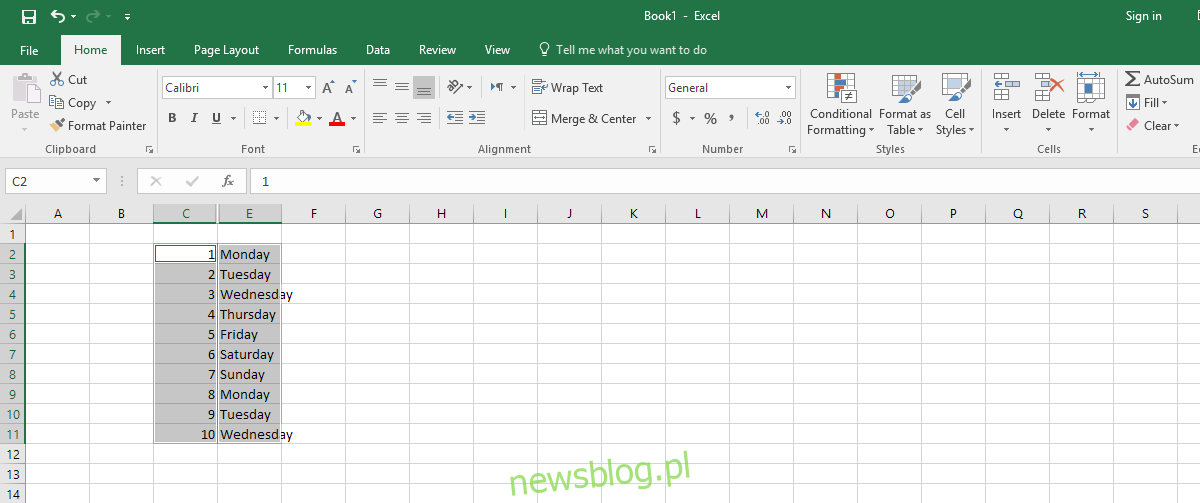
Ten zarys oznacza, że zaznaczone są tylko widoczne komórki. Śmiało i użyj skrótów Ctrl + C i Ctrl + V, aby skopiować i wkleić zawartość widocznych komórek.
Wybierz tylko widoczne komórki w programie Excel – menu
Wybierz komórki, które chcesz skopiować. Nie martw się, jeśli wybrany zakres zawiera ukryte kolumny i / lub wiersze. Na wstążce Strona główna kliknij przycisk Znajdź i zamień i wybierz z menu opcję „Przejdź do specjalnych”.
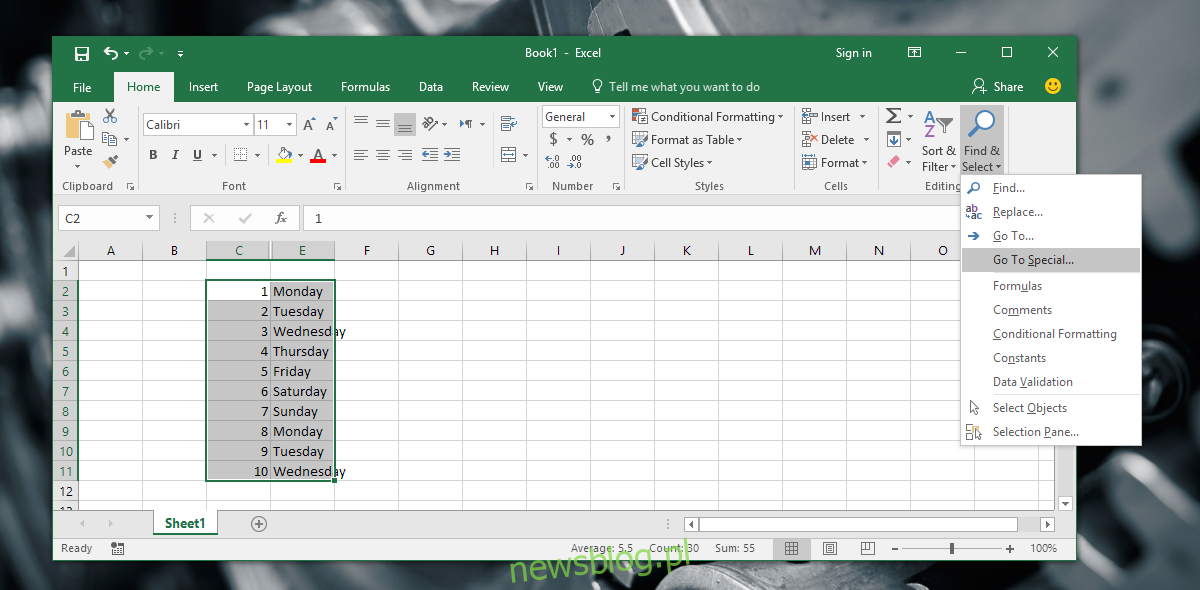
Pojawi się okno z długą listą opcji do wyboru. Wybierz opcję „Tylko widoczne komórki” i kliknij „OK”. Ten sam biały kontur, który pojawił się wokół wybranych komórek po dotknięciu Alt +; skrót klawiaturowy pojawi się ponownie. Pokazuje, że zaznaczone są tylko widoczne komórki. Śmiało i użyj skrótów lub przycisków kopiuj / wklej, aby skopiować i wkleić zawartość komórki.
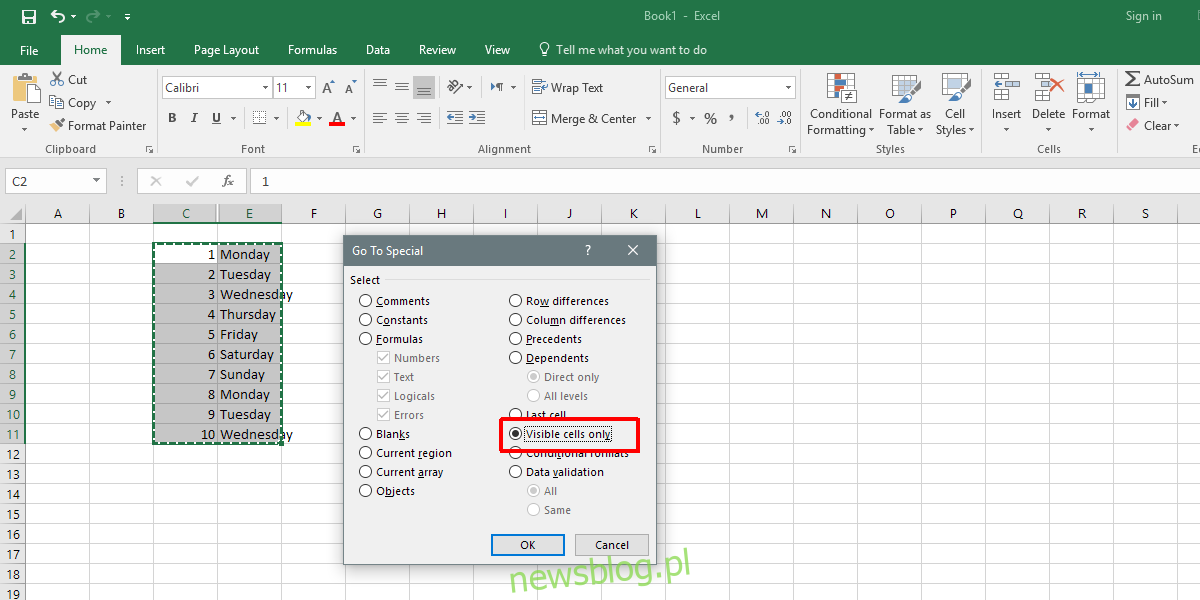
Nie trzeba dodawać, że skrót klawiaturowy to najłatwiejszy sposób na zaznaczenie tylko widocznych komórek w programie Excel. Jest to dziwnie niejasny skrót klawiaturowy, a opcja menu jest bardzo dobrze ukryta. Użytkownicy, którzy nie wiedzą o Alt +; skrót wklej komórki w pośrednim arkuszu i wyczyść go przed wklejeniem zawartości tam, gdzie jest to konieczne. Nie jest to wygodne, ale nadal łatwiejsze niż przeglądanie opcji menu. To powiedziawszy, Alt +; to skrót klawiaturowy, który chcesz gdzieś zapisać.